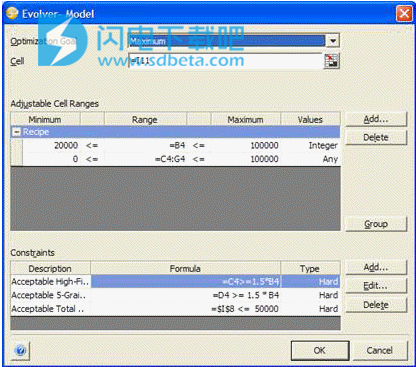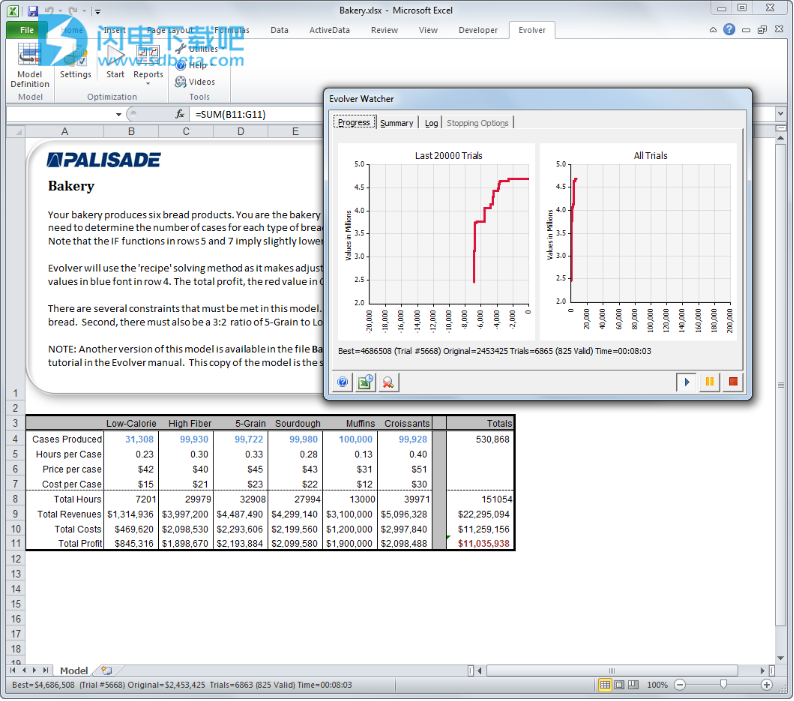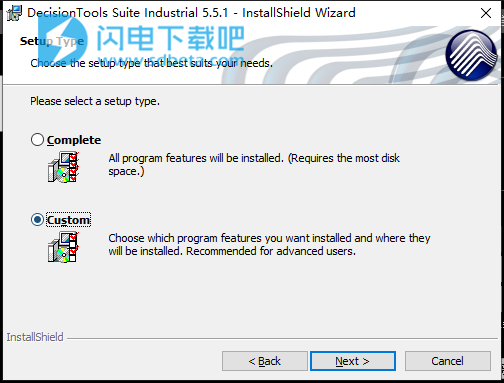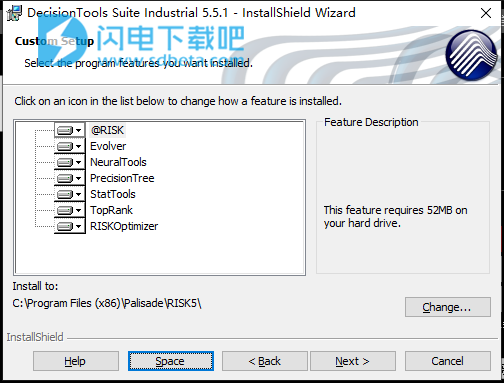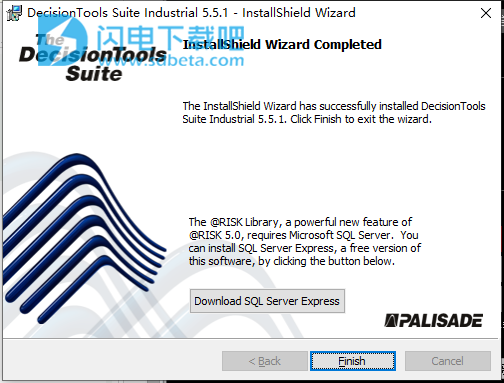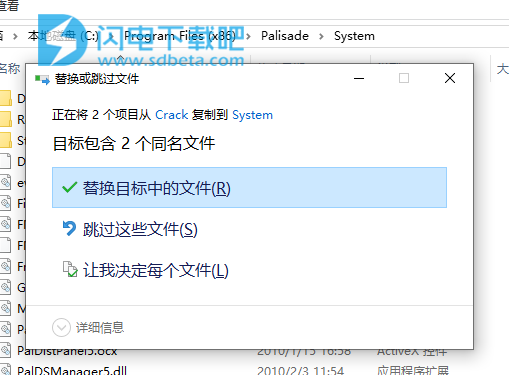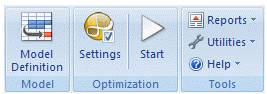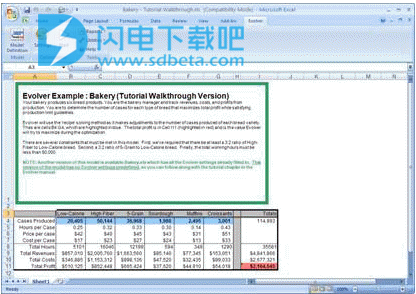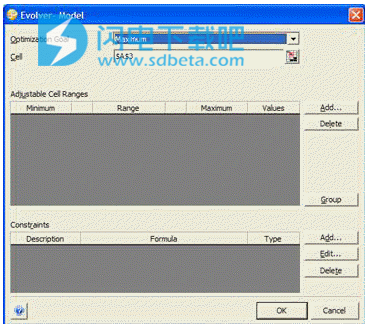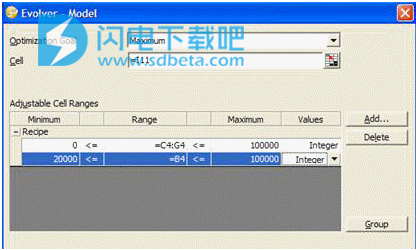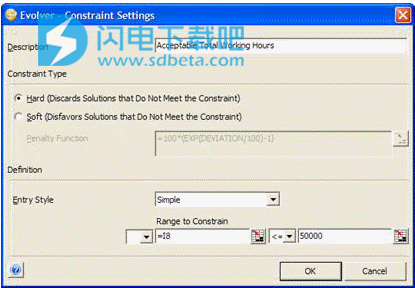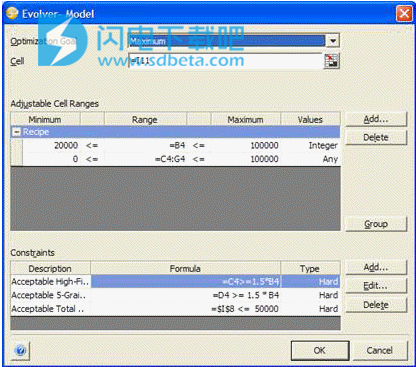Palisade Decision Tools Suite破解版是功能强大的风险和决策分析工具,安装完成后包含了Evolver5.5、NeuralTools5.5、PrecisionTree5.5、RISKOptimizer5.5、StatTools5.5、TopRank5.5等多个程序,功能各异,旨在帮助用户更加自信和放心的做出决策,使用DecisionTools Suite,您可以在Excel电子表格中评估风险并优化决策。其中Evolver代表了迄今为止最快,最先进的基于商业遗传算法的优化器。 Evolver通过应用强大的基于遗传算法的优化技术,可以找到对标准线性和非线性优化器“无法解决”的问题的最优解。 NeuralTools为Microsoft Excel提供了行业标准的数据分析和建模工具,是一种全新的强大建模工具集! NeuralTools是一个Microsoft Excel神经网络插件,允许您分析Excel工作表中的数据并在熟悉的Microsoft Office环境中工作。 通过结合强大的数据管理器以及最先进的神经网络算法,NeuralTools为您带来两个世界中最好的:Microsoft Office易用性和报告,以及来自神经网络的强大,准确的预测。PrecisionTree是一款决策分析软件,您可以直接在电子表格中定义决策树或影响图表。 PrecisionTree允许您运行完整的决策分析,而无需离开您的电子表格!除此之外,RISK用于蒙特卡罗模拟,TopRank用于“假设”敏感性分析。BigPicture用于思维导图和数据探索,StatTools用于统计分析和预测,RISKOptimizer用于蒙特卡罗模拟和优化,本次带来最新破解版下载,有需要的朋友不要错过了!
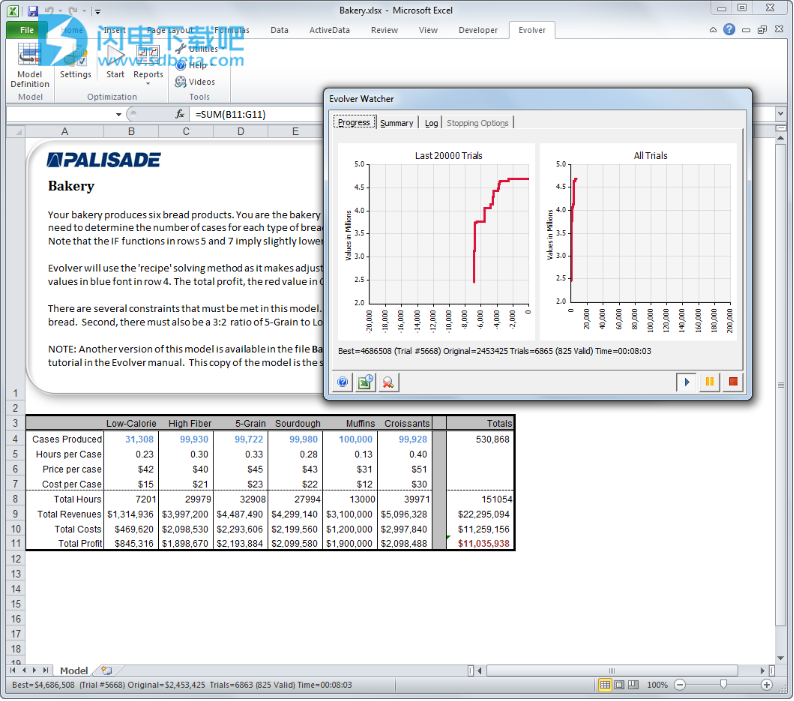
安装破解教程
1、在本站下载并解压,得到DTSInd551-EN.exe安装程序和crack破解文件夹

2、双击DTSInd551-EN.exe运行,勾选我接受许可协议条款,点击next

3、选择安装类型,全部安装和自定义安装
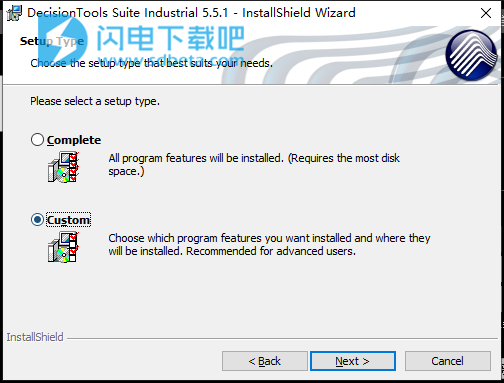
4、选择软件安装路径,点击next
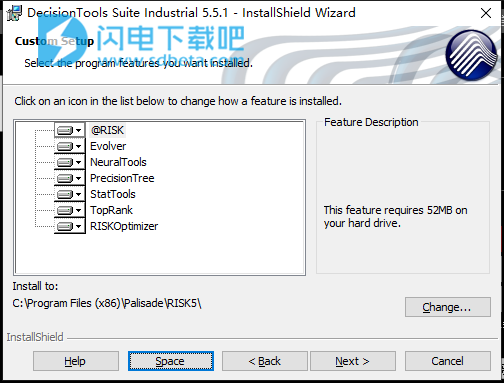
5、安装完成,点击finish
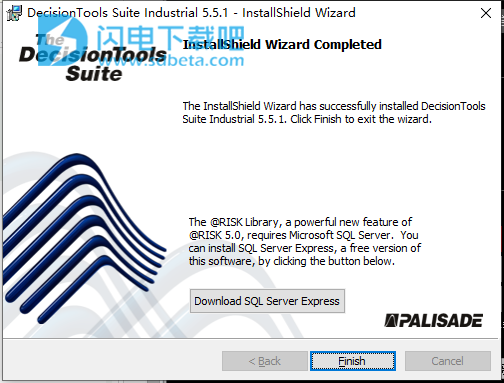
6、将crack中的Dtools5.xll和PalFlex5.dll复制到安装目录中,点击替换目标中的文件
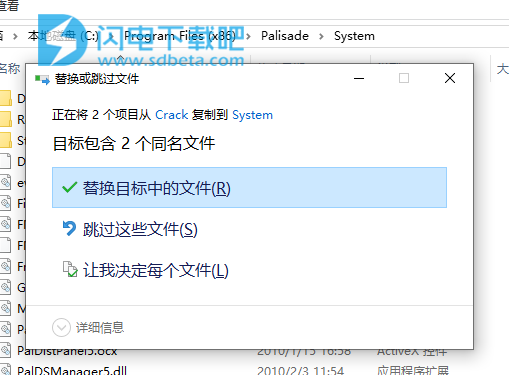
功能特色
一、@风险
@RISK使用蒙特卡罗模拟执行风险分析,以向您显示Microsoft Excel或Microsoft Project电子表格中的许多可能结果 - 以及它们发生的可能性。这意味着您可以判断要采取哪些风险以及要避免哪些风险。
1、蒙特卡罗模拟
通过对不同的可能输入进行采样,@ RISK可以计算出数千种可能的未来结果,以及它们发生的可能性。 这有助于您避免可能的危险 - 并发现隐藏的机会。
2、100%Excel集成
@RISK与Excel的功能集和功能区无缝集成,让您在熟悉的环境中工作,并获得您可信赖的结果。
3、敏感性分析
@RISK识别并排列推动风险的最重要因素,因此您可以相应地规划策略和资源。
4、图表和报告
@RISK提供各种可自定义,可导出的图形和报告选项,使您可以向所有利益相关者传达风险。
5、广泛的建模功能
借助广泛的概率分布库,数据拟合工具和相关建模,@ RISK可让您以最高的准确度表示任何行业中的任何场景。
二、PrecisionTree
PrecisionTree使用决策树和影响图在Microsoft Excel中执行决策分析。决策树允许您以连续,有组织的方式直观地绘制出复杂的决策。这有助于您确定所有可能的替代方案并选择最佳选择。
1、决策树
PrecisionTree允许您直观地理解决策,确定最佳选项,并将结果传达给他人。您将看到通过树的每条可能路径的收益和概率。
2、100%Excel集成
使用PrecisionTree,您永远不会离开电子表格,从而可以在熟悉的环境中工作,并快速上手。
3、完整的统计报告和图表
查看风险概况图,敏感度,龙卷风或蜘蛛图,政策建议报告和战略区域图表中的结果。
4、贝叶斯修订版
“翻转”一个或多个机会节点以显示使用贝叶斯规则计算的概率。当模型的概率不能以直接有用的形式获得时,这是有价值的。例如:根据特定测试的结果,您需要知道结果发生的概率。测试的准确性可能是已知的,但确定搜索概率的唯一方法是使用贝叶斯规则“反转”传统树。
5、高级功能
使用逻辑节点,参考节点,链接树,自定义实用程序功能和影响图,完全按照您的需要设置决策树。
三、TopRank
TopRank在Microsoft Excel电子表格上执行自动“假设”敏感度分析。 定义任何输出或“底线”单元格,TopRank将自动查找并更改影响输出的所有输入单元格。 这使您可以识别影响您的底线的所有输入因子并对其进行排名。
1、特征
自动假设分析
无缝集成到Microsoft Excel中自动识别输入
龙卷风,蜘蛛和敏感图
指定范围以改变输入
使用Tab键浏览输入
为非TopRank用户交换TopRank功能同时更改相关输入
多维假设分析
支持@RISK功能无限的多维假设分析
四、StatTools
StatTools在Microsoft Excel中执行预测和统计分析。它用自己的,更强大和更准确的功能取代了Excel的内置统计功能。 StatTools涵盖了最常见的统计分析,甚至允许您构建自己的自定义统计过程。
1、Excel中的新统计信息
StatTools取代了可疑的Excel函数并执行了大量的分析。
2、自定义统计程序
在Excel中构建自己的过程,以及所有StatTools报告的完全自定义。
3、输入数据更改时实时更新
使用StatTools,您的统计报告和图表始终反映最新数据
4、智能数据管理
StatTools允许快速定义数据集和管理多个数据集。
5、大数据集的容量
StatTools Industrial对要分析的数据量没有限制。(专业版为每个变量提供10,000个数据点。)。
五、NeuralTools
NeuralTools使用复杂的神经网络在Microsoft Excel中执行预测。 NeuralTools模仿大脑功能来“学习”已知数据中的模式,使用这些模式从新的,不完整的数据进行预测。当输入数据发生变化时,NeuralTools可以自动更新预测,从而节省时间并实现更强大的分析。
1、一步训练,测试和预测
NeuralTools通过一个简单的步骤执行神经网络分析的所有三个基本步骤。 在设置分析时节省时间和麻烦。
2、实时预测
当输入数据发生变化时,NeuralTools会自动更新预测,从而实现输入变量的实时优化。 (仅限工业版)。
3、可变影响分析
NeuralTools对输入变量对预测的影响进行排名,可以选择或强调新的输入变量以进行更准确的预测。
4、培训敏感性分析
此功能根据测试数据集的大小向用户显示测试结果的可靠性。
5、变量匹配
使用NeuralTools,不同数据集(训练,测试和预测)中的变量不需要具有相同的顺序,甚至不需要具有相同的名称。
6、神经网络经理
NeuralTools可帮助您保持神经网络的快速检索,从而轻松管理许多经过培训的神经网络。
六、Evolver
Evolver使用遗传算法,线性编程或OptQuest求解方法在Microsoft Excel中执行优化。它找到了大小线性问题的最佳解决方案,并为其他求解器失效的非线性复杂问题提供了最佳的整体全局解决方案。 Evolver不断尝试新的,不同的解决方案,以达到最佳答案。
您不想知道有限资源的最佳分配以最大化您的利润吗?还是最有效的时间表来降低成本?还是最有效的补救策略,以尽量减少对环境的破坏?
使用Evolver,您可以解决类似这些的棘手问题等等。Evolver是一个高级但易于使用的Microsoft Excel优化插件。Evolver使用创新遗传算法(GA),OptQuest(仅限工业版)和线性编程技术来快速解决财务,分配,调度,资源分配,制造,预算,工程等方面的问题。实际上,任何可以在Excel中建模的问题都可以通过Evolver解决,包括其他无法解决的复杂非线性问题。Evolver具有独特的能力,可以为解决传统求解者通常错过的问题提供最佳的“全局”解决方案。
七、RISKOptimizer
RISKOptimizer使用遗传算法或OptQuest方法以及蒙特卡罗模拟来解决优化问题。采用任何优化问题,并用表示可能值范围的@RISK函数替换不确定值。 RISKOptimizer尝试不同的可调整单元组合以实现您定义的目标,同时在每个试验解决方案上运行蒙特卡罗模拟以解决固有的不确定性。结果是最可靠,最准确的解决方案。
您不想知道有限资源的最佳分配以最大化您的利润吗?还是最有效的时间表来降低成本?但是,销售预测中固有的不确定性,个人投资的回报或生产成本又如何呢?
传统的优化方法忽略了这种不确定性,这是一种非常冒险 RISKOptimizer不仅告诉您使用的最佳输入组合,还告诉您与每种策略相关的风险。您可以寻找能够在实现目标的同时将风险降至最低的策略。
RISKOptimizer结合了Palisade 风险分析插件@RISK的Monte Carlo仿真技术和最新的解决方案技术,可以优化包含不确定值的Excel电子表格模型。采用任何优化问题,并用表示一系列可能值的@RISK概率分布函数替换不确定值。对于每个试验解决方案,RISKOptimizer在优化期间尝试运行蒙特卡罗模拟,找到可调节单元的组合,以提供最佳模拟结果。
RISKOptimizer与Tools功能区组中的@RISK Industrial完全集成。
(@RISK Industrial可单独使用,也可作为DecisionTools Suite Industrial的一部分。)
八、BigPicture
BigPicture是Microscoft Excel的思维导图和图表生成加载项。它允许您创建思维导图以组织思想和想法,或从任何类型的电子表格数据创建动态地图。
1、电子表格的灵活视觉功能
与其他思维导图软件不同,BigPicture直接在Excel中结合了视觉效果和电子表格的强大功能。Excel电子表格单元格中的任何和所有内容都可以链接到您的BigPicture图表和地图 - 因此当您在Excel中更新数字或公式时,您的可视图表也会自动更新。整合是无缝的。
2、策略计划
BigPicture允许您将头脑风暴过程转换为易于查看和更新的动态想法和选项图。
创建包含或不包含数据的思维导图 - 该过程可以是自由形式,也可以是详细的,如您所愿。
使用幻灯片放映工具进行引人注目的带注释的演示文稿。与Excel文档一样,轻松共享BigPicture图表。
3、组织图表
轻松创建组织结构图:转换工资,标题,甚至性能注释 - 并自动构建一个灵活的图表,说明组织的层次结构,包括可自定义的颜色,图片和图标。
展开分支以更好地查看部门和详细信息,或者折叠它们以获取整个公司的快照。您对源HR数据集所做的任何更新都会无缝地整合到整个图表中。
4、数据探索
复杂数据表自动转换为易于阅读的数据图和图表。在任何节点展开或折叠数据映射,以根据需要进行探索或汇总。
此外,所有BigPicture数据映射都链接到其源数据,因此可以在几秒钟内完成数据映射的更新和重新构建。
使用帮助
启动Evolver
要启动Evolver,请执行以下任一操作:1)单击Windows桌面中的Evolver图标,或2)在Windows“开始”菜单“程序”条目中选择“Palisade DecisionTools”,然后选择“Evolver 5.0”。 这些方法中的每一个都启动Microsoft Excel和Evolver。
1、
Evolver工具栏
加载Evolver时,Excel中会显示一个新的Evolver功能区或工具栏。 此工具栏包含可用于指定Evolver设置以及启动,暂停和停止优化的按钮。
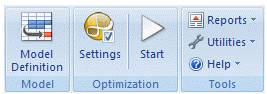
2、打开示例模型
要查看Evolver的功能,您将检查安装Evolver时安装的示例模型。 去做这个:
1)使用“帮助”菜单“示例Spreadsheets”命令打开Bakery - Tutorial Walkthrough.XLS工作表。
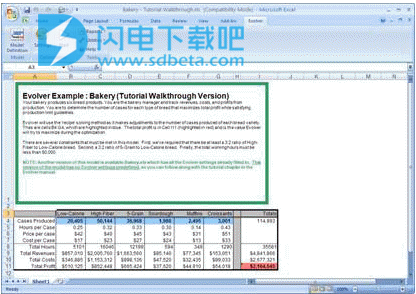
此示例表包含面包店业务的简单利润最大化问题。 您的面包店生产6种面包产品。 您是面包店经理,跟踪生产的收入,成本和利润。 您需要确定每种面包的案例数量,以便在满足生产限制准则的同时最大化总利润。 您所面临的指导方针包括:1)满足低卡路里面包的生产配额,2)保持高纤维与低热量的可接受比例; 3)保持5谷物与低卡路里的可接受比例,以及4)将生产时间保持在限度内 使用的人数小时。
3、Evolver模型对话框
前面一个后面一个
要为此工作表设置Evolver选项:
1)单击Evolver工具栏上的Evolver Model图标(最左侧的那个)。
这将显示以下Evolver Model对话框:
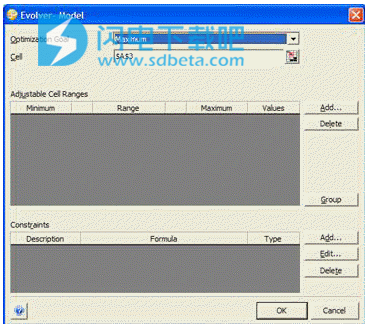
Evolver模型对话框的设计使用户可以通过简单,直接的方式描述他们的问题。 在我们的教程示例中,我们试图找到为不同面包产品生产的案例数量,以便最大化总体利润。
4、选择目标单元格
示例模型中的“总利润”是所谓的目标单元格。 这是您尝试最小化或最大化的值的单元格,或者您尝试使其值尽可能接近预设值的单元格。 要指定目标单元格:
1)将“优化目标”选项设置为“最大值”。
2)在“Cell”字段中输入目标单元格$ I $ 11。
可以通过两种方式在Evolver对话框字段中输入单元格引用:1)您可以使用光标在字段中单击,直接在字段中键入引用,或者2)将光标放在所选字段中,可以单击引用条目 图标直接用鼠标选择工作表单元格。
二、
添加可调节的细胞范围
现在,您必须指定包含Evolver可以调整以搜索解法的值的单元格的位置。通过“模型对话框”的“可调整单元格范围”部分,一次添加和编辑这些变量。您可以在可调整单元格范围中输入的单元格数取决于您使用的Evolver版本。
1)单击“可调节单元格范围”部分中的“添加”按钮。
2)选择$ C $ 4:$ G $ 4作为Excel中要添加为可调整单元格区域的单元格。
输入可调节单元的最小 - 最大范围
大多数情况下,您需要将可调整单元格范围的可能值限制为特定的最小 - 最大范围。在Evolver中,这被称为“范围”约束。选择要调整的单元格集时,可以快速输入此最小 - 最大范围。对于烘焙示例,此范围内每种面包产品生产的案例的最小可能值为0,最大值为100,000。要输入此范围约束:
1)在最小单元格中输入0,在最大单元格中输入100,000。
2)在“值”单元格中,从下拉列表中选择“整数”

现在,输入要调整的第二个单元格范围:
1)单击“添加”以输入第二个可调整单元格。
2)选择单元格B4。
3)输入20,000作为最小值,输入100,000作为最大值。
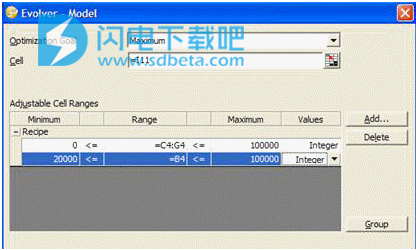
这指定了最后一个可调节单元格B4,表示低卡路里面包的生产水平。
如果此问题中还有其他变量,我们将继续添加可调整单元格集。在Evolver中,您可以创建无限数量的可调整单元组。要添加更多单元格,请再次单击“添加”按钮。
稍后,您可能需要检查可调整单元格或更改其某些设置。为此,只需编辑表格中的最小 - 最大范围即可。您也可以选择一组单元格,然后单击“删除”按钮将其删除。
1、
选择求解方法
前面一个后面一个
定义可调整单元格时,可以指定要使用的求解方法。通过不同的求解方法处理不同类型的可调节单元。为一组可调整单元格设置求解方法,并通过单击“组”按钮并显示“可调整单元组设置”对话框进行更改。通常,您将使用默认的“配方”解决方法,其中每个单元格的值可以独立于其他单元格进行更改。由于选择此选项作为默认方法,因此您无需更改它。

“配方”和“订单”解决方法是最受欢迎的,它们可以一起用于解决复杂的组合问题。具体来说,“配方”解决方法将每个变量视为配方中的一个成分,试图通过独立地改变每个变量的值来找到“最佳混合”。相反,“顺序”求解方法在变量之间交换值,对原始值进行混洗以找到“最佳顺序”。
对于此模型,将“求解方法”保留为“配方”并简单地:
¨在Description字段中输入标签“Cases Produced”。
三、
约束
Evolver允许您输入约束条件,这些条件是解决方案有效必须满足的条件。在该示例模型中,对于每个面包产品的可能的生产水平集合,必须满足三个附加约束。这些是我们已经为可调节单元输入的范围限制的补充。他们是:
1)保持高纤维与低卡路里面包的可接受比例(高纤维病例产生> = 1.5 *低卡路里病例产生)
2)保持5粒低热量面包的可接受比例(5粒产品> = 1.5 *低卡路里产品)
3)将生产时间保持在使用人数小时的限制内(使用的总人数小于50,000)
每次Evolver为您的模型生成可能的解决方案时,它会检查您输入的约束是否有效。
约束显示在“Evolver模型”对话框的“底部约束”部分中。可以在Evolver中指定两种类型的约束:
¨很难。这些是解决方案有效必须满足的条件(即,硬迭代约束可能是C10 <= A4;在这种情况下,如果解决方案生成的C10值大于单元格A4的值,则解决方案将被抛出)
柔软的。这些是我们希望尽可能满足的条件,但我们可能愿意妥协以实现适应性或靶细胞结果的大幅改善。 (即,软约束可能是C10 <100。在这种情况下,C10可能超过100,但是当发生这种情况时,目标细胞的计算值将根据您输入的惩罚函数减少)。
1、
添加约束
要添加约束:
1)单击主Evolver对话框的Constraints部分中的Add按钮。
这将显示“约束设置”对话框,您可以在其中输入模型的约束。
2、
简单的值范围和公式约束
前面一个后面一个
两种格式 - 简单和公式 - 可用于输入约束。简单值范围格式允许使用简单的<,<=,>,> =或=关系输入约束。典型的简单值范围约束为0 <A1的值<10,其中A1在“单元格范围”框中输入,0在“最小”框中输入,10在“最大”框中输入。从下拉列表框中选择所需的操作员。使用“简单值范围”格式约束,您只能输入最小值,只输入最大值或两者。
另一方面,公式约束允许您输入任何有效的Excel公式作为约束,例如A19 <(1.2 * E7)+ E8。对于每个可能的解决方案,Evolver将检查输入的公式是否计算为TRUE或FALSE以查看是否已满足约束。如果要在工作表单元格中使用布尔公式作为约束,只需在“约束设置”对话框的“公式”字段中引用该单元格。
要输入Bakery模型的约束,您将指定三个新的硬约束。这些是严格的约束条件,因为必须满足输入的条件,否则Evolver将丢弃可能的解决方案。首先,输入Simple Range of Values格式的硬约束:
1)在描述框中输入“可接受的总工作时间”。
2)在Range to Constrain框中,输入I8。
3)选择Range to Constrain右侧的<=运算符。
4)在最大框中输入50,000。
5)在Minimum框中清除默认值0。
6)在Range to Constrain的左侧,通过从下拉列表中选择一个空白来清除操作员
7)单击“确定”以输入此约束。
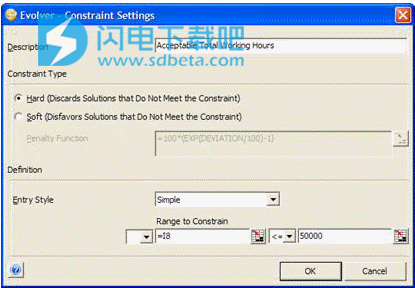
现在,输入公式格式硬约束:
1)单击“添加”以再次显示“约束设置”对话框。
2)在描述框中输入“高纤维与低热量的可接受比例”。
3)在“输入样式”框中,选择“公式”。
4)在Constraint Formula框中,输入C4> = 1.5 * B4。
5)单击“确定”。
6)单击“添加”以再次显示“约束设置”对话框。
7)在描述框中输入“5粒至低卡路里的可接受比例”。
8)在“输入样式”框中,选择“公式”。
9)在Constraint Formula框中,输入D4> = 1.5 * B4。
10)单击“确定”
具有完成约束部分的“模型”对话框应如下所示。